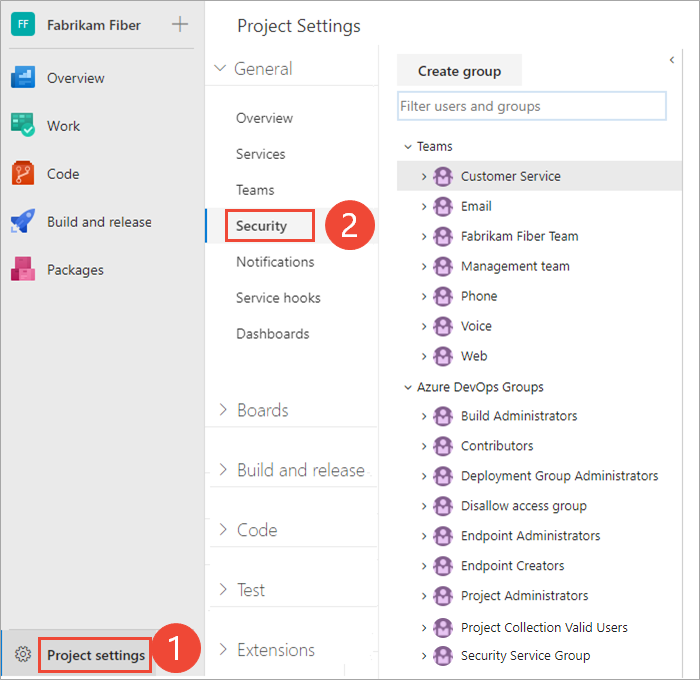Catatan
Akses ke halaman ini memerlukan otorisasi. Anda dapat mencoba masuk atau mengubah direktori.
Akses ke halaman ini memerlukan otorisasi. Anda dapat mencoba mengubah direktori.
Layanan Azure DevOps | Azure DevOps Server 2022 - Azure DevOps Server 2019
Banyak izin yang ditetapkan di tingkat proyek. Anda dapat memberikan izin ini dengan menambahkan pengguna atau grup ke grup Administrator Proyek. Atau, Anda dapat memberikan izin tingkat proyek tertentu ke grup keamanan kustom atau kepada pengguna.
Pertimbangkan untuk menambahkan pengguna ke grup Administrator Proyek saat mereka ditugaskan untuk menambahkan atau mengelola tim, jalur area dan iterasi, repositori, kait layanan, dan titik akhir layanan.
Izin tingkat proyek
Tabel berikut mencantumkan izin yang ditetapkan di tingkat proyek. Semua izin ini diberikan kepada anggota grup Administrator Proyek , kecuali untuk izin Hapus tampilan Analitik bersama dan Edit tampilan Analitik bersama . Untuk deskripsi setiap izin, lihat Referensi izin dan grup, Grup.
Catatan
Izin yang terkait dengan Analytics mengharuskan model proses yang diwariskan dipilih untuk koleksi proyek lokal.
Umum
- Menghapus proyek tim
- Mengedit informasi tingkat proyek
- Mengelola properti proyek
- Mengganti nama proyek tim
- Menyembunyikan pemberitahuan untuk pembaruan item kerja
- Memperbarui visibilitas proyek
- Menampilkan informasi tingkat proyek
- Menghapus proyek tim
- Mengedit informasi tingkat proyek
- Mengelola properti proyek
- Mengganti nama proyek tim
- Menyembunyikan pemberitahuan untuk pembaruan item kerja
- Menampilkan informasi tingkat proyek
Papan
- Mengabaikan aturan tentang pembaruan item kerja
- Mengubah proses proyek tim
- Membuat definisi tag
- Menghapus dan memulihkan item kerja
- Pindahkan item kerja dari proyek ini
- Menghapus item kerja secara permanen
Analitik
- Menghapus tampilan Analitik bersama
- Mengedit tampilan Analitik bersama
- Menampilkan analitik
Rencana Pengujian
- Membuat uji coba
- Menghapus eksekusi pengujian
- Mengelola konfigurasi pengujian
- Mengelola lingkungan pengujian
- Melihat hasil pengujian
Catatan
Izin untuk menambahkan atau menghapus grup keamanan tingkat proyek dan menambahkan dan mengelola keanggotaan grup tingkat proyek ditetapkan ke semua anggota grup Administrator Proyek. Ini tidak dikontrol oleh izin yang muncul dalam antarmuka pengguna.
Izin untuk mendefinisikan tag
Secara default, anggota grup Kontributor diberi izin Buat definisi tag. Meskipun izin mendefinisikan tag muncul di pengaturan keamanan pada tingkat proyek, izin tag sebenarnya adalah izin tingkat koleksi yang hanya diberlakukan di tingkat proyek saat muncul di antarmuka pengguna. Untuk mencakup izin pemberian tag ke satu proyek saat menggunakan alat baris perintah, Anda harus menyediakan GUID untuk proyek sebagai bagian dari sintaks perintah. Jika tidak, perubahan Anda berlaku untuk seluruh koleksi. Untuk informasi selengkapnya, lihat Grup keamanan, akun layanan, dan izin, Tag item kerja.
Prasyarat
| Kategori | Persyaratan |
|---|---|
| Izin | Anggota Administrator Proyek dari grup keamanan. Jika Anda membuat organisasi atau koleksi, Anda secara otomatis menjadi anggota grup ini. |
| layanan Direktori | Grup keamanan yang ditentukan dalam MICROSOFT Entra ID atau Active Directory sebelum menambahkannya ke Azure DevOps. |
Catatan
Pengguna yang diberikan Stakeholder akses tidak dapat mengakses fitur tertentu meskipun diberikan izin ke fitur tersebut. Untuk informasi selengkapnya, lihat referensi akses cepat pemangku kepentingan.
Menambahkan anggota ke grup Administrator Proyek
Anda dapat menambahkan pengguna yang terkait dengan proyek, organisasi, atau koleksi ke grup Administrator Proyek. Grup ini memiliki izin khusus di tingkat organisasi atau koleksi. Untuk menambahkan grup keamanan kustom, pertama-tama buat grup seperti yang dijelaskan di Menambahkan atau menghapus pengguna atau grup, kelola grup keamanan.
Di sini kami menunjukkan cara menambahkan pengguna ke grup Administrator Proyek bawaan. Metode ini mirip dengan menambahkan ID Microsoft Entra atau grup Direktori Aktif.
Catatan
Untuk mengaktifkan halaman pratinjau Pengaturan Izin Proyek, lihat Mengaktifkan fitur pratinjau.
Masuk ke organisasi Anda (
https://dev.azure.com/{yourorganization}).Pilih Pengaturan proyek>Izin.

Pilih Administrator Proyek grup >Anggota>Tambahkan.

Masukkan nama akun pengguna atau grup keamanan kustom ke dalam kotak teks. Anda dapat memasukkan beberapa identitas yang dikenali oleh sistem ke dalam kotak Tambahkan pengguna dan/atau grup . Sistem secara otomatis mencari kecocokan. Pilih satu atau beberapa pasangan.

Pilih Simpan.
Masuk ke organisasi Anda (
https://dev.azure.com/{yourorganization}).Pilih pengaturan proyek>Keamanan.
Pilih Administrator Proyek grup >Anggota>Tambahkan.

Masukkan nama akun pengguna ke dalam kotak teks. Anda dapat memasukkan beberapa identitas ke dalam kotak teks, dipisahkan dengan koma. Sistem secara otomatis mencari kecocokan. Pilih satu atau beberapa pasangan.
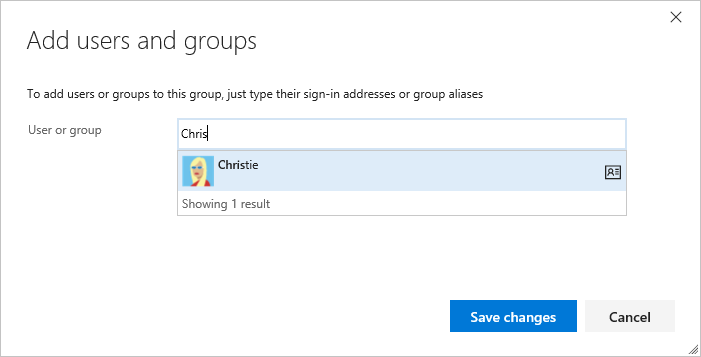
Catatan
Pengguna dengan akses terbatas, seperti Pemangku Kepentingan, tidak dapat mengakses fitur tertentu meskipun diberikan izin ke fitur tersebut. Untuk informasi selengkapnya, lihat Izin dan akses.
Pilih Simpan perubahan.
 Pilih ikon refresh, lalu lihat penambahan.
Pilih ikon refresh, lalu lihat penambahan.
Mengubah izin untuk grup
Anda dapat mengubah izin tingkat proyek untuk grup apa pun yang terkait dengan proyek, kecuali untuk grup Administrator Proyek. Selain itu, setiap tim yang ditambahkan ke proyek secara otomatis disertakan sebagai grup tingkat proyek. Untuk menambahkan grup keamanan ke proyek, lihat Menambahkan atau menghapus pengguna atau grup, mengelola grup keamanan. Untuk memahami penetapan izin dan pewarisan, lihat Tentang izin, Status izin.
Catatan
Untuk mengaktifkan halaman pratinjau Pengaturan Izin Proyek, lihat Mengaktifkan fitur pratinjau.
Buka halaman Izin seperti yang dijelaskan di bagian sebelumnya, Tambahkan pengguna atau grup ke grup Administrator Proyek.
Catatan
Anda tidak dapat mengubah pengaturan izin untuk grup Administrator Proyek. Ini memang disengaja.
Dari halaman Izin , pilih grup yang izinnya ingin Anda ubah.
Misalnya, kami memilih grup Kontributor dan mengubah izinnya untuk Menghapus dan memulihkan item kerja ke Izinkan.

Perubahan Anda disimpan secara otomatis.
Petunjuk
Jika Anda menambahkan pengguna ke grup Kontributor , mereka dapat menambahkan dan mengubah item kerja. Anda dapat membatasi izin pengguna atau grup pengguna untuk menambahkan dan memodifikasi item kerja berdasarkan Area Path. Untuk informasi selengkapnya, lihat Mengubah item kerja pada jalur area.
Dari halaman Keamanan , pilih grup yang izinnya ingin Anda ubah.
Misalnya, kami memberikan izin kepada grup Kontributor untuk menghapus dan memulihkan item kerja.

Petunjuk
Jika Anda menambahkan pengguna ke grup Kontributor, mereka dapat menambahkan dan mengubah item kerja. Anda dapat membatasi izin pengguna atau grup pengguna untuk menambahkan dan memodifikasi item kerja berdasarkan jalur area. Untuk informasi selengkapnya, lihat Mengubah item kerja pada jalur area.
Untuk deskripsi setiap izin, lihat Referensi izin dan grup, izin tingkat proyek.
Catatan
Anda tidak dapat mengubah pengaturan izin untuk grup Administrator Proyek. Ini memang disengaja.
Pilih Simpan perubahan.
Mengubah izin untuk pengguna
Anda dapat mengubah izin tingkat proyek untuk pengguna tertentu. Untuk memahami penetapan izin dan pewarisan, lihat Tentang izin, Status izin.
Catatan
Untuk mengaktifkan halaman pratinjau Pengaturan Izin Proyek, lihat Mengaktifkan fitur pratinjau.
Buka halaman Izin seperti yang dijelaskan di bagian sebelumnya, Tambahkan pengguna atau grup ke grup Administrator Proyek.
Dari halaman Izin , pilih Pengguna, lalu pilih pengguna yang izinnya ingin Anda ubah.

Dari halaman Izin , ubah penugasan untuk satu atau beberapa izin.
Misalnya, kita mengubah Edit informasi tingkat proyek untuk Gereja Christie.

Tutup dialog saat Anda selesai. Perubahan Anda disimpan secara otomatis.
Buka halaman Keamanan seperti yang dijelaskan di bagian sebelumnya, Tambahkan pengguna atau grup ke grup Administrator Proyek.
Dari halaman Keamanan , dalam kotak teks Filter pengguna dan grup , masukkan nama pengguna yang izinnya ingin Anda ubah.
Ubah penugasan untuk satu atau beberapa perizinan.
Misalnya, kita mengubah Edit informasi tingkat proyek untuk Gereja Christie.

Pilih Simpan perubahan.